CardBox は、エリクソンが開発した無料のAndroidアプリですユーザーがQRコードベースの連絡先カードを介して相互に連絡先情報を交換できるモバイルアプリケーションラボ。このアプリを使用すると、タイトル、指定、会社、電子メールの場所、電話番号、ソーシャルプロファイルなどの連絡先情報を隠す独自のQRコードを生成できます。アプリを介して作成されたQRコードは、他のCardBoxユーザーと共有できます。このため、アプリにはネイティブのバーコードスキャナーが搭載されており、スキャンしたQRコードに含まれる情報を取得/読み取ることができます。 CardBoxを介してスキャンされた連絡先カードは、アプリのネイティブアドレス帳に永続的に保存できます。連絡先カードには、連絡先固有の情報だけでなく、関連するQRコードも含まれているため、連絡先を他のユーザーと簡単に共有できます。それだけではありません。アプリは、特定の連絡先にすばやくダイヤル、テキスト、および/またはメールを送信するオプションも提供します。それがすべてではありません;アプリは、時間の経過とともに他のユーザーと共有するすべての「QRコードベース」の連絡先カードの詳細なログも保持し、さまざまなイベントを既存の各レコードにタグ付けできます。また、選択したパスワードを使用してアプリを保護することもできます。
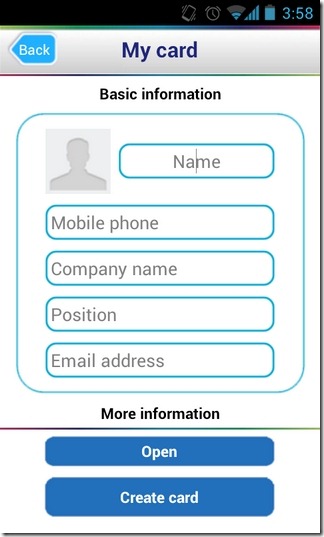
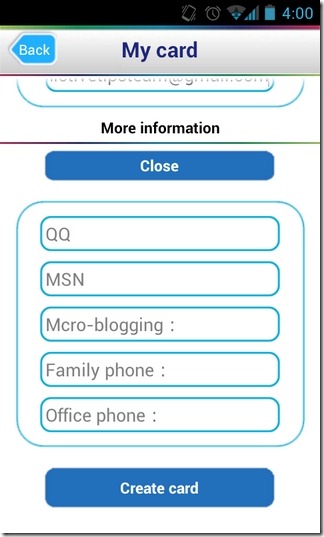
上記から明らかなように、生成されたQRコード隠された情報を読み取るには、CardBox経由で別のデバイスの同じアプリを使用してスキャンする必要があります。他のサードパーティのバーコードスキャナーでコードをスキャンすると情報が明らかになる場合がありますが、連絡先の詳細を適切なカードの形式で保存するには、前者の方法をお勧めします。
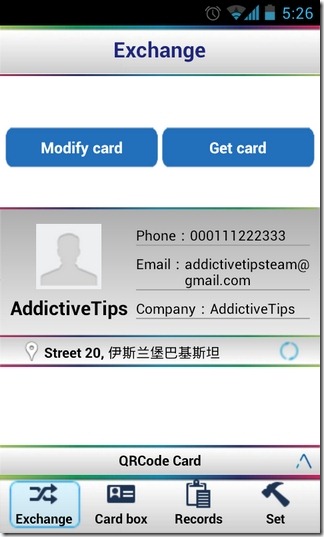
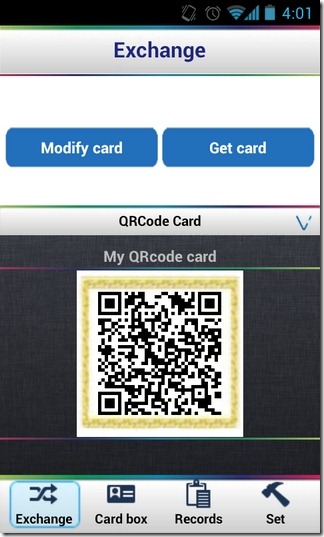
をタップする カードを変更 そして カードを取得 上のボタン 交換する アプリのホーム画面のタブでは、作成とCardBox QRコードをそれぞれスキャンします。新しいコードを作成するには、まず関連する詳細を提供する必要があります。このためには、[カードの変更]ボタンをタップし、連絡先フォームに必要なすべての詳細を入力し、完了したら[カードの変更]ボタンをもう一度押して、情報をQRコードの形式で保存します。上記の手順に従って生成されたQRコードを表示するには、 QRコードカード 下部のバー。同じ画面で[カードを取得]ボタンをタップすると、アプリのネイティブバーコードスキャナーが起動し、他のCardBoxユーザーのQRCodeカードのスキャンを開始できます。
前述したように、スキャンされた各エントリは別の連絡先としてアプリのアドレス帳に記録します。さらに、QRコードをスキャンすると、アプリはさまざまなインスタンスすべての詳細なログも保持します。これは、特定の連絡先との最後の対話/会議の時刻、日付、および場所(GPSのアクティブ化の対象)を記録するのに役立ちます。さらに良い方法で会議の議題を記憶するために、アプリを使用すると、各レコードに特定の機会をタグ付けできます。スキャンしたカードから連絡先の詳細を表示しているときに、メニューをタップして、電話、テキストメッセージ、または電子メールを介して特定の連絡先とやり取りできます。
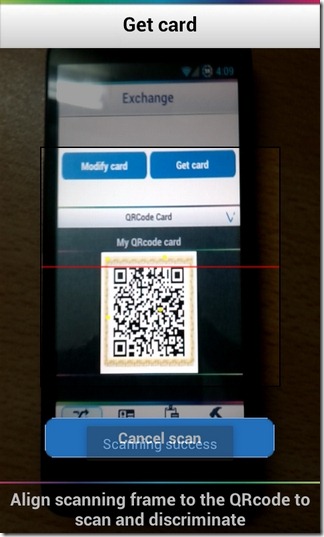
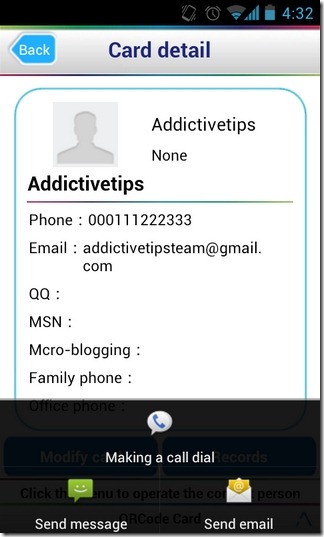
したがって、CardBoxを使用すると非常に簡単になります。連絡先のQRCodeカードをスキャンし、アプリが各会議インスタンスを個別のレコードとして保存できるようにします。記録簿は乱雑になった?関係なく、カードボックスとレコード画面の上部にあるアプリのネイティブ検索バーを使用して、必要なエントリをスキャンできます。アプリのパスワードを設定、または終了するには、をタップします セットする タブをクリックし、関連するオプションを選択します。
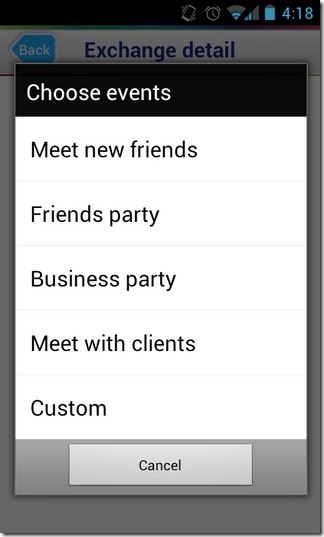
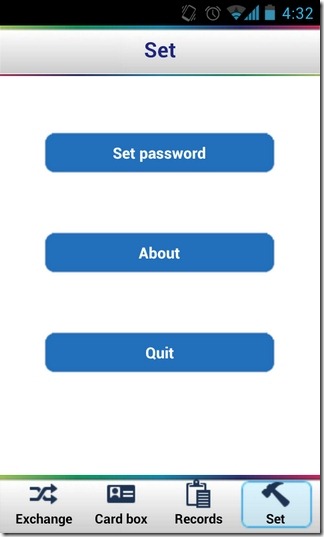
他の点では有用な外観の唯一の傷アプリは、いくつかの不可解な理由で、中国語でローカルアドレスを表示します。これは、スキャンされた連絡先カードでも同様のパターンです。
Android用CardBoxをダウンロード

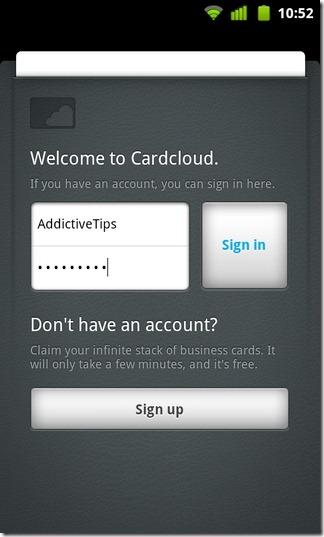











コメント